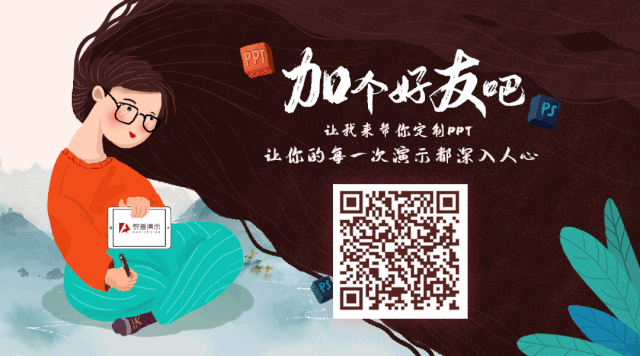临近年底了,很多人在为年终总结发愁!

毕竟辛苦了一年,最后的冲刺阶段就看年底汇报的情况了,它的好坏不仅关系到自己的“成果展示”,更会影响到你的年终奖。
下面给大家分享4个“锦囊”,让你的年终总结瞬间出彩。
【1】数据“可视化”
年终总结中,“数据”毫无疑问是最大的主角,而很多人喜欢用表格来呈现,不仅不直观,而且会增加理解成本。比如下面的表格。
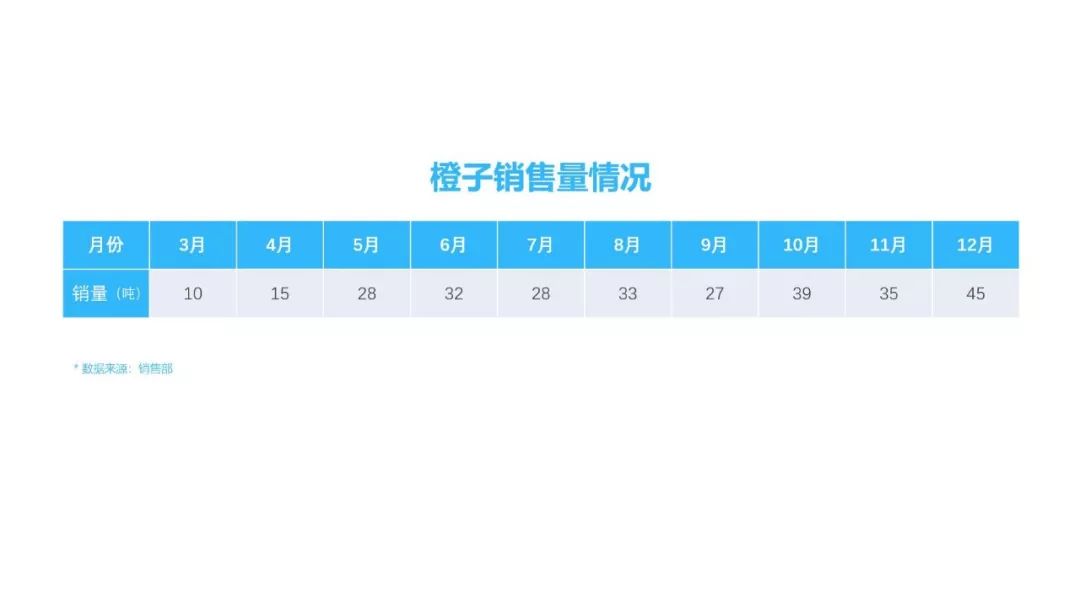
在PPT中有这么一句话:“能图不表,能表不文”,意思是图表的表现力大于表格,表格的表现力大于文字。
所以,把表现形式换成图表就更清晰明了了。
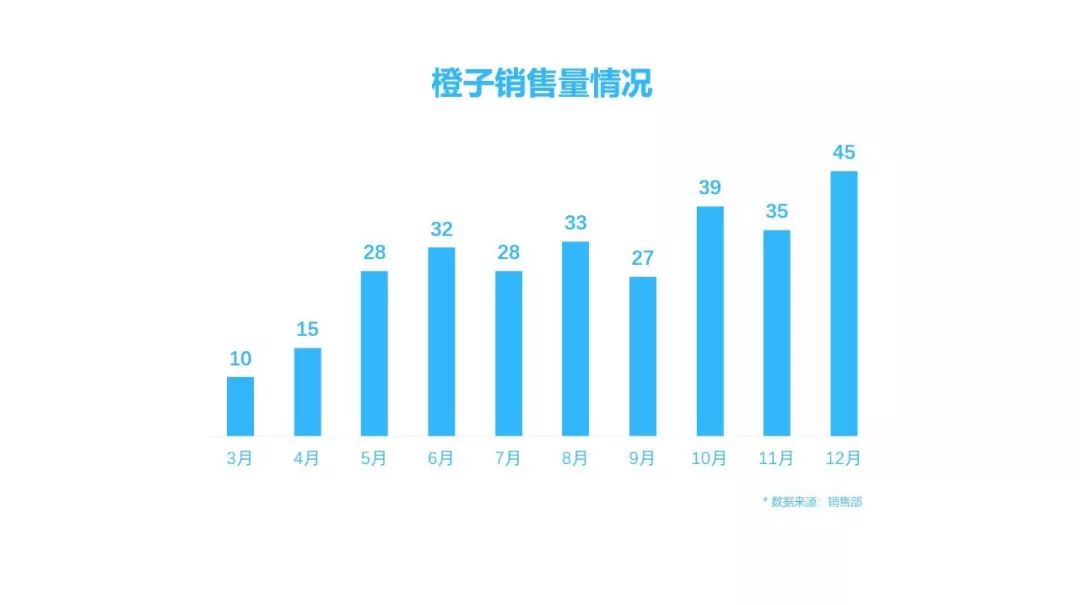
仔细分析一下数据,横坐标轴是时间,需要重点表现“趋势”,所以可以将图表类型更改为折线图(曲线图)。
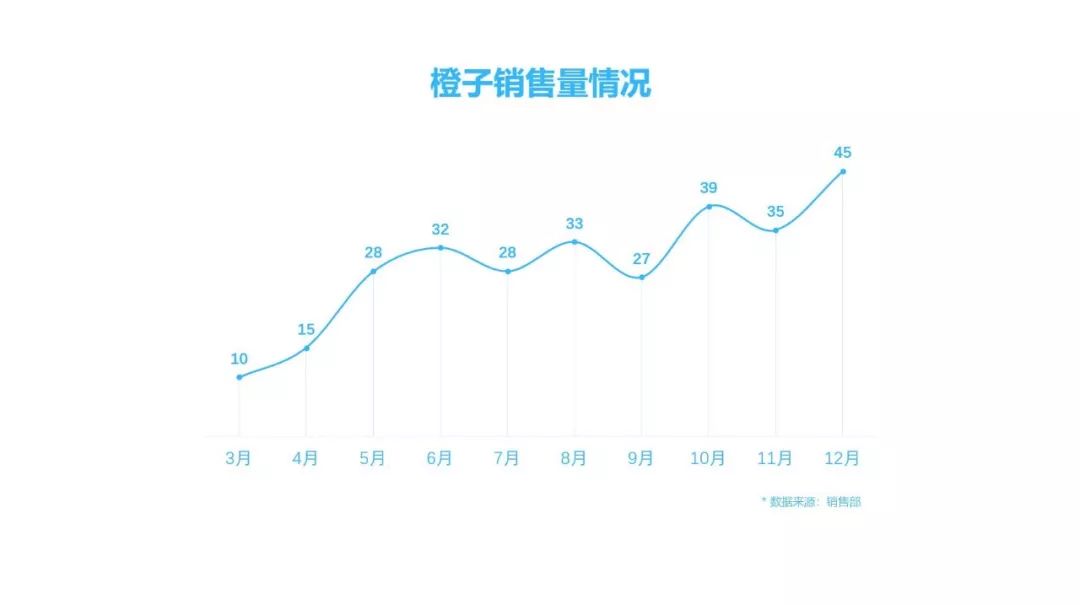
【2】数据“形象化”
要打动你的观众,光靠单纯的图表可不够,需要给它“化个妆”,进行形象化处理。由于主题是橙子,所以很容易联想到具体的实物以及它的颜色。
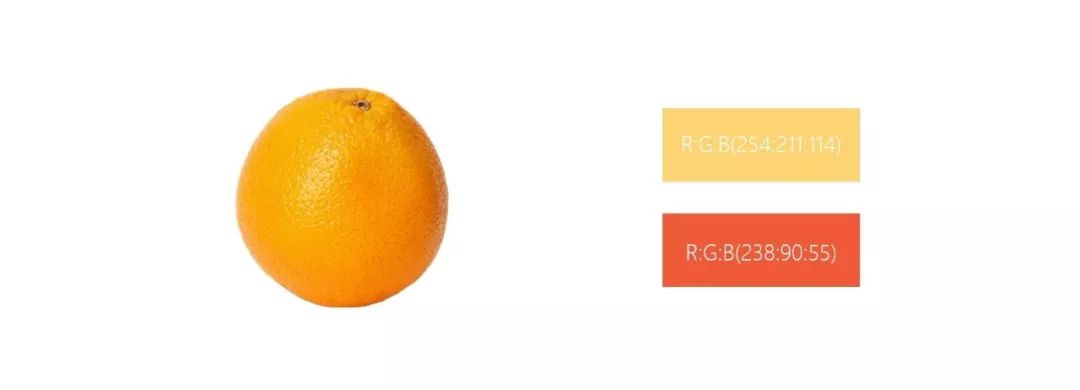
于是,可以将它应用到图表当中,使其和主题更贴合。
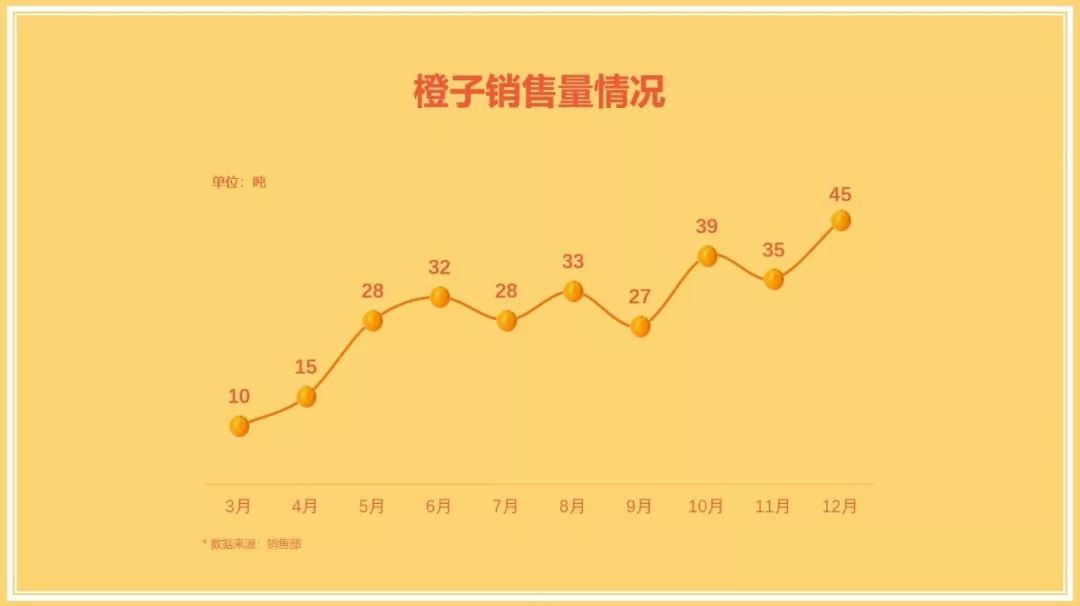
如果觉得图表的背景太平淡,没有层次感,可以用白色渐变色块增强图表的层次感。
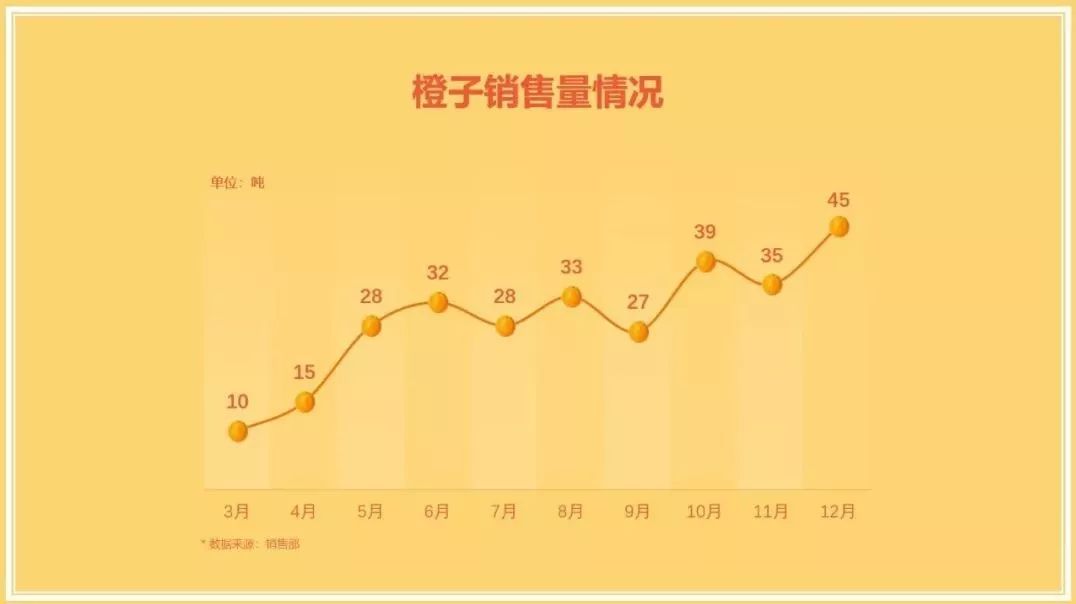
如果你的汇报材料中也许会有多个图表需要展示,可以将其全部都融合进一个饼图中,并在中间绘制一个白色的圆。
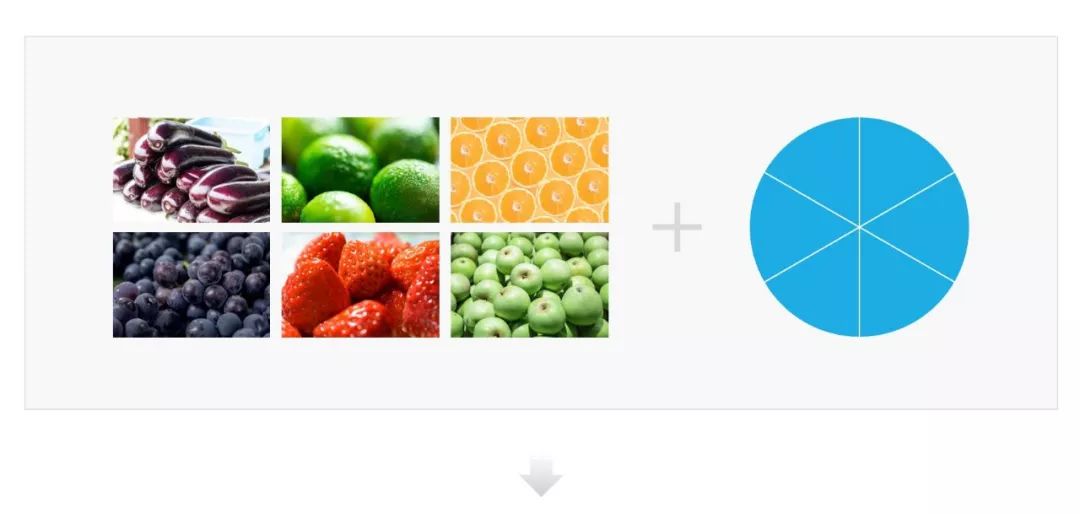

然后将这个图片放置到画面左侧。
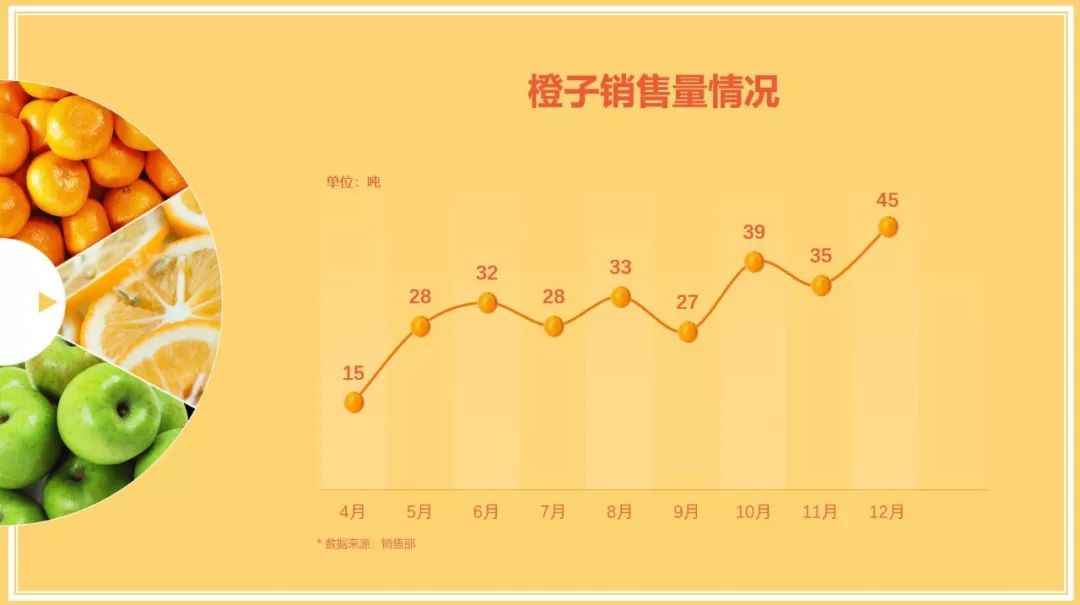
对比一下最开始的形式,是不是这种更加一目了然呢?
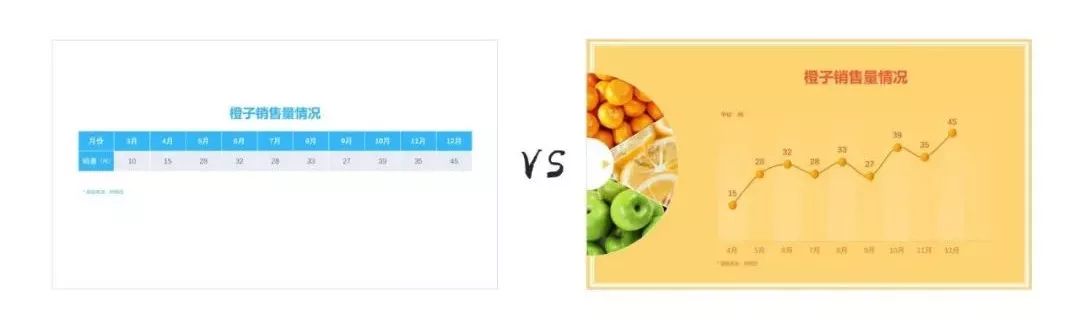
其他页面也可以按照类似的方法制作,就可以得到如下的效果。
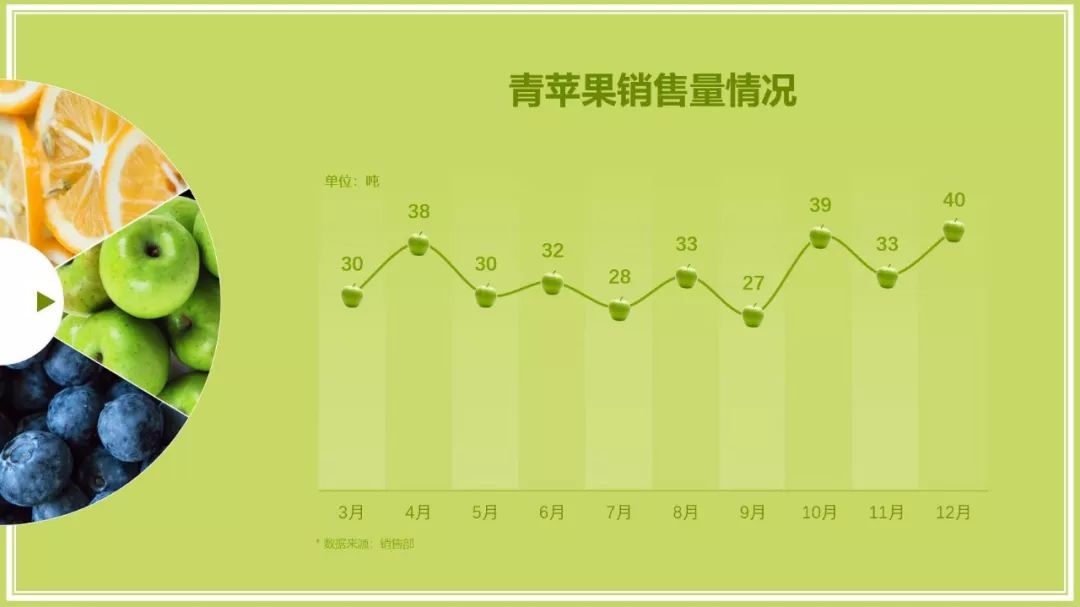
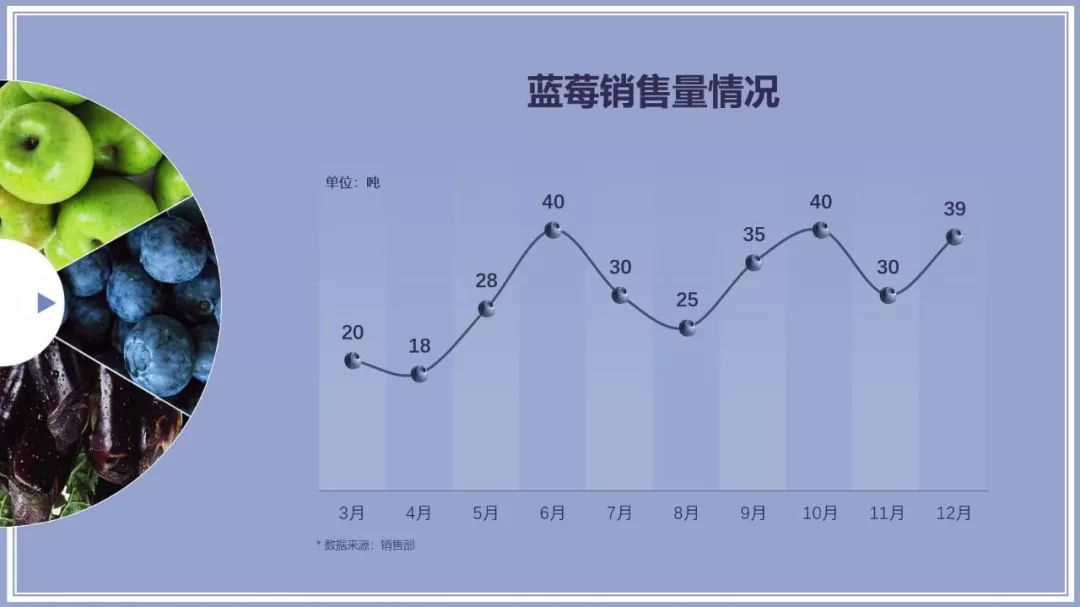
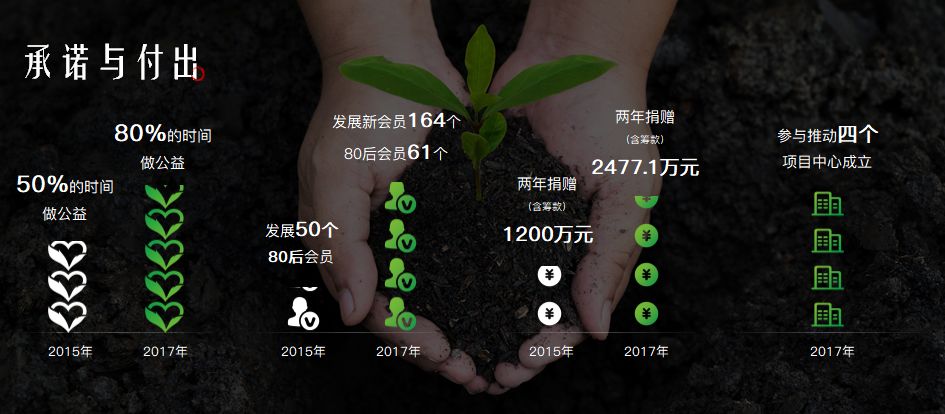
【3】数据“生动化”
相对于静态的页面,动态的页面更容易让观众眼前一亮。
对于曲线图,可以增加一个“擦除”的进入动画来增强表现力。
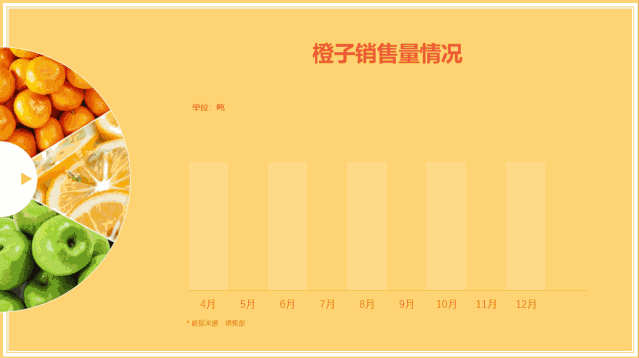
对于多个产品的展示,可以多个页面设置“平滑”过渡效果即可。需要注意的是,左侧的大转盘需要调整好相应的位置。
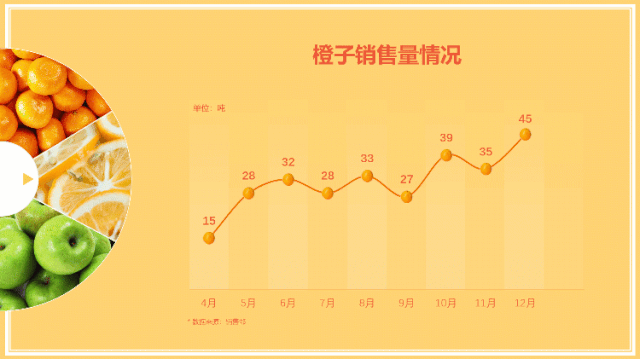
如果是其他类型的图表也是类似的,比如柱形图可以用“伸展”的进入动画。
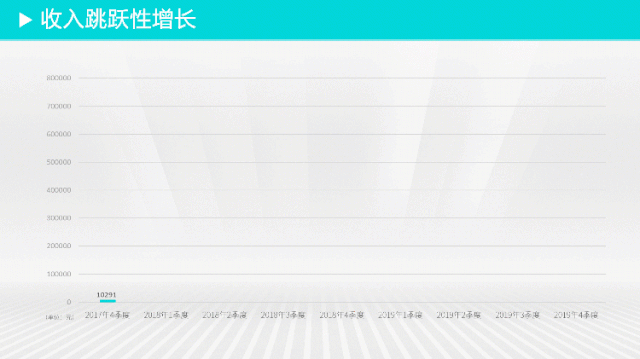
如果是横向的条形图,也可以进行类似的应用。以往的条形图可能是这样的:
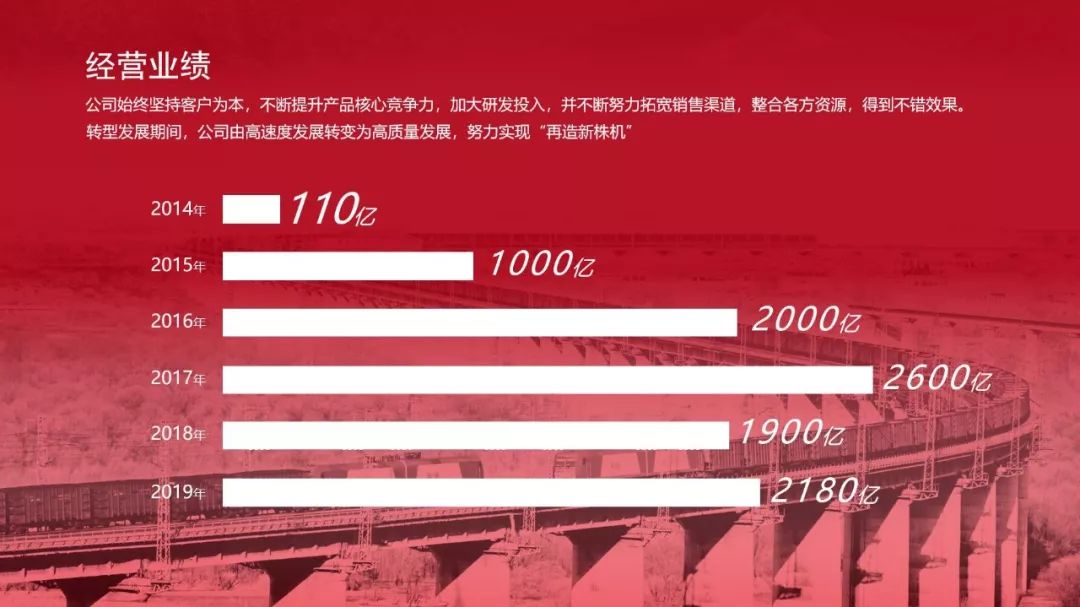
可以在“形象化”和“生动化”的基础上发挥,融合公司相关产品并添加动画展现,就能得到如下的效果:

当然,视野也不用局限在平面,其实也可以应用3D和平滑实现平稳的过渡。
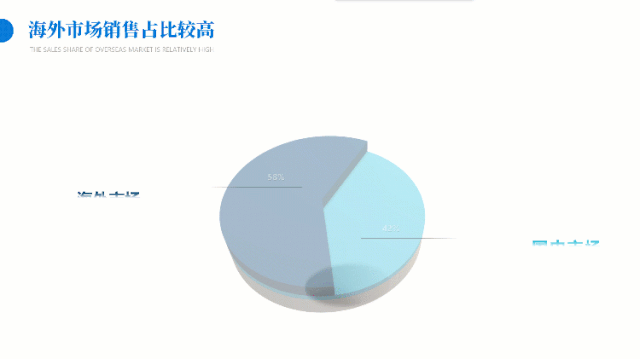
【4】数据“突出化”
虽然在汇报的时候,用图表呈现数据不是最终的目的,而是让图表呈现得更能突出数据需要表达的观点或结论。
比如,下面的图表的结论是“收入跳跃性增长”,只是用普通的图表很难呼应主题。
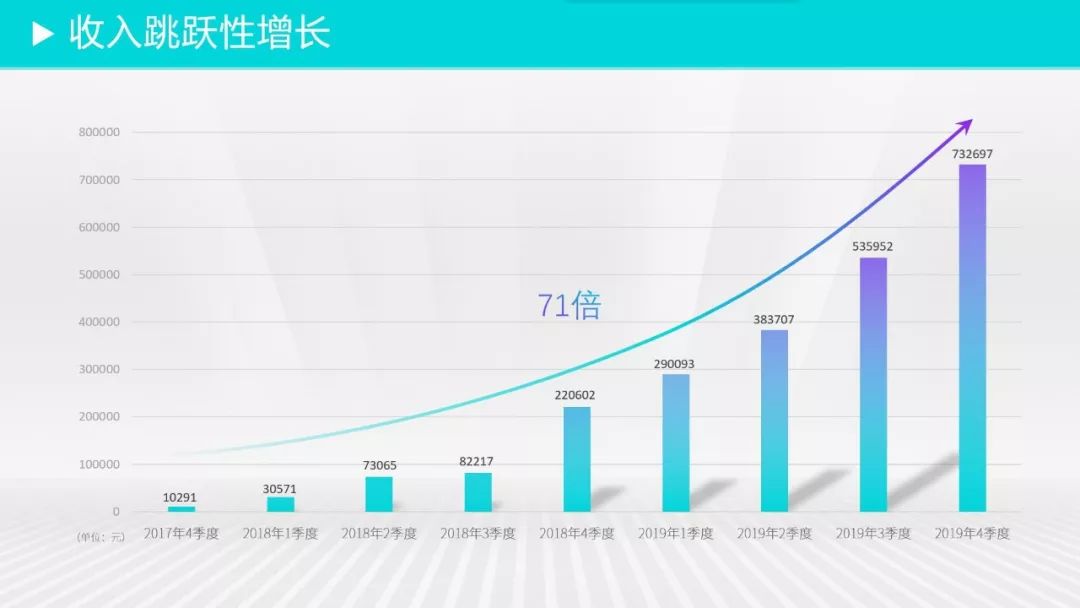
而我们可以将中间的年份的数据去掉,只呈现能突出表现“71倍”的即可。
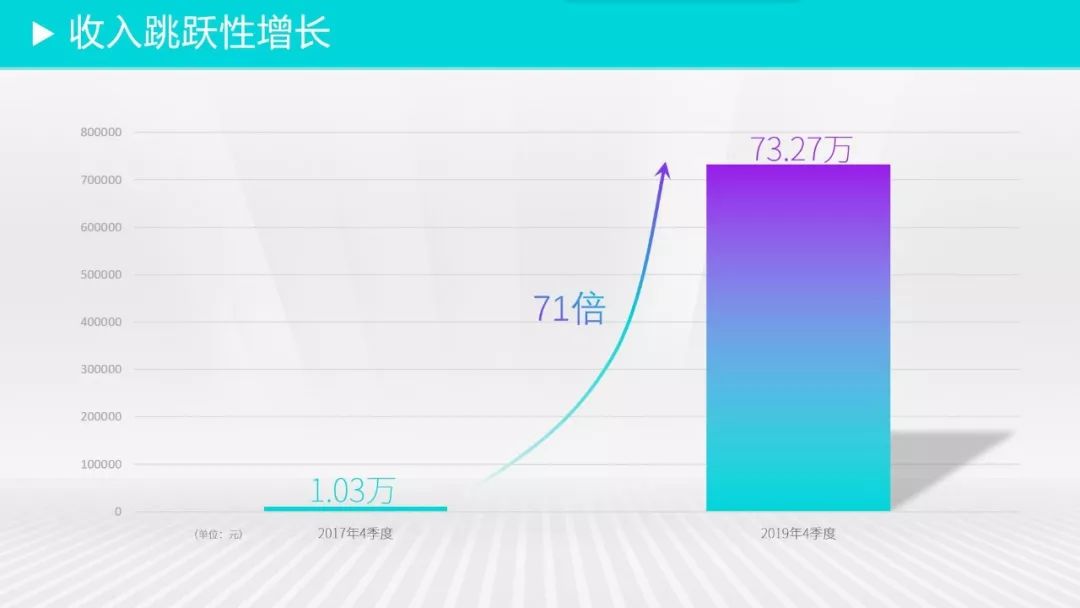
接下来,我们看一下对比,你会觉得谁的增长更突出呢?
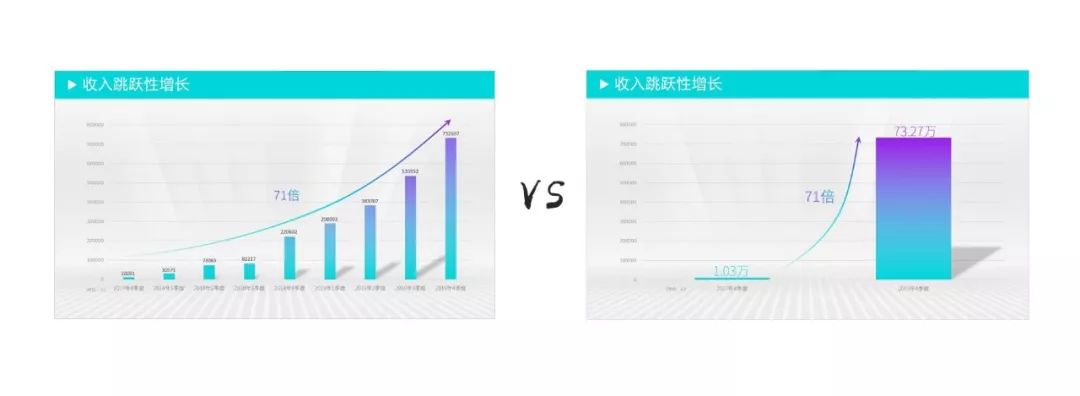
右边对比是要明显得多吧!所以,数据的表现不一定要完整,表达好结论并展示好数据的力量即可。
下面总结一下这四种数据呈现的方法:
【1】数据“可视化”:让数据表现更直观;
【2】数据“形象化”:表现形式更贴合主题;
【3】数据“生动化”:增强页面的表现力;
【4】数据“突出化”:让数据结论更凸显
看完教程还是不会?又也想做出让领导满意的年终总结,在年底为自己争取一次“表现”的机会,快来参加锐普的线下培训课程~
锐普的PPT杀手训练营通过两天一夜的线下培训,帮助广大职场人士系统提升PPT综合实力,让你的演示深入人心。
【地点】广东省深圳市福田区华强南路3021号
【时间】12月28日-29日
【报名】王老师 17717908007(微信同号)